Apple MacBook satan və bütün şəxsi məlumatlarını ondan silmək istəyənlər üçün xüsusi fəaliyyət planı hazırlayıb. Nə etməli olduğunuzu bölüşürük.
Biz vacib məlumatları saxlayırıq
Fabrik parametrlərinə sıfırlamadan əvvəl faylların ehtiyat nüsxəsini yaratmalısınız. Çünki silinən fayllar həmişəlik silinəcək. Məsələn, daxili Time Machine proqramından istifadə edərək surət yarada bilərsiniz. Sonra iTunes, iMessage və Apple ID hesabınızdan çıxın. Bundan sonra bekap etməyə başlaya bilərsiniz.
1-ci yol: “Erase content and settings” funksiyasından istifadə edin.
Этот способ работает только в macOS Monterey (или более поздних версиях) и только на Mac с чипом Apple или Mac с чипом Apple T2 Security.
Əgər sizdə macOS Monterey varsa:
- Apple menyusundan “System Preferences > Erase Content and Settings” bölmələrini seçin.
Əgər sizdə macOS Ventura varsa:
- “System Preferences > General > Transfer or Reset > Erase Content and Settings”.
“Erase content and settings” üzərinə kliklədikdən sonra ekrandakı təlimatları izləyin. Daha sonra isə Administrator parolunu daxil etməlisiniz.
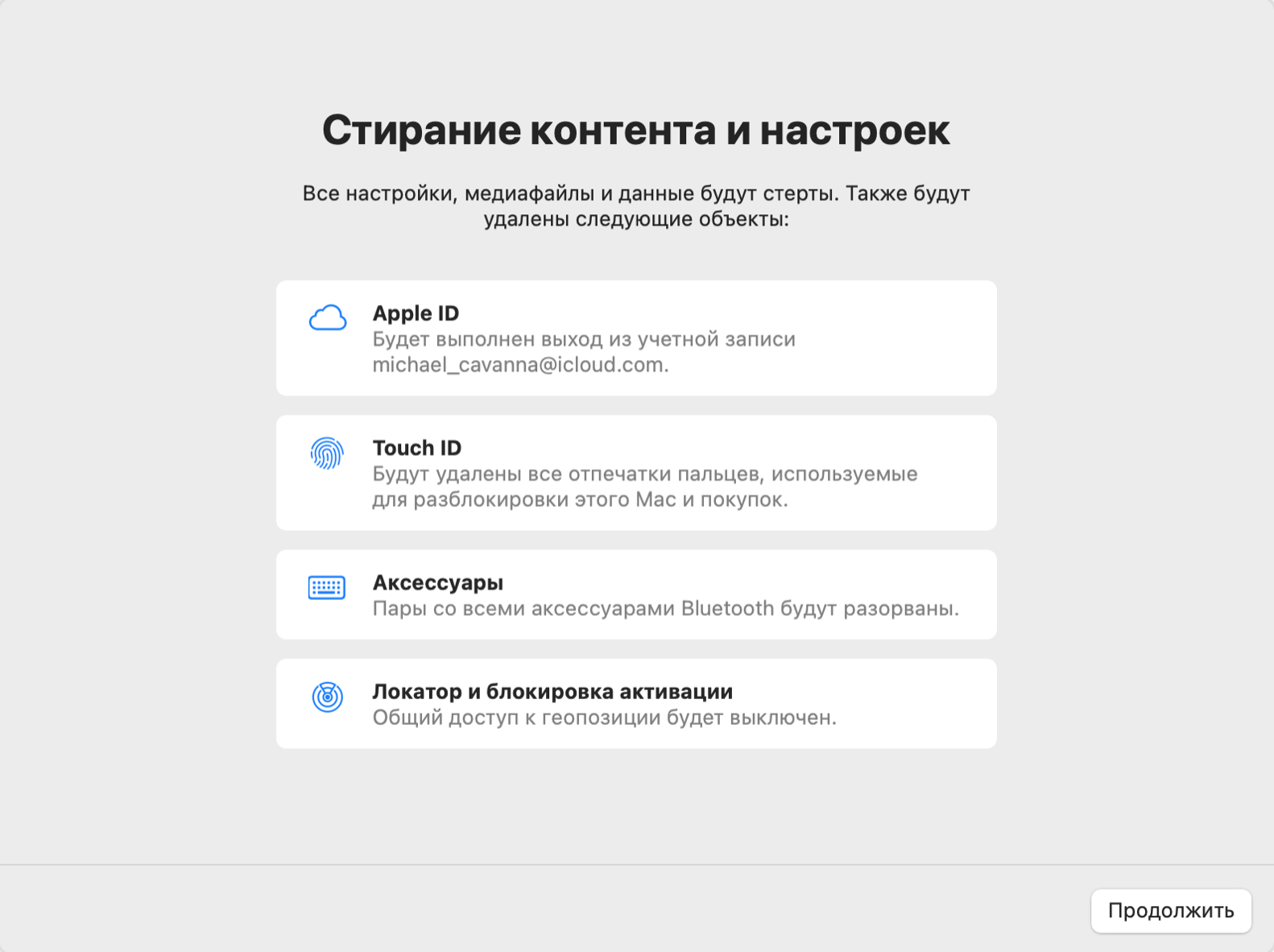
Mac-ı ilk dəfə yandırdığınız zamanki kimi fərdiləşdirmək istəyirsinizsə, “Setup Assistant”ı izləyin. Kompüterinizi yenidən başlatdıqdan sonra təlimatlar görünəcək.
Mac-inizi satırsınızsa və onu fabrik parametrlərinə qaytarmaq istəyirsinizsə, “Setup assistant”dan istifadə etməyin və ya Bluetooth cihazlarını qoşmayın. Yalnız kompüter sönənə qədər güc düyməsini basıb saxlayın.

2-ci yol: Disk Utility proqramından istifadə
Bu yol isə Intel prosessoru olan Mac üçün uyğundur. Ancaq diqqətli olun: Apple T2 Security Chip prosessoru olan bir kompüteriniz varsa, məlumatların silinməsinin ilk üsulu sizin üçün uyğundur. Onun hansı modellərdə quraşdırıldığını buradan öyrənə bilərsiniz.
Intel Mac-i zavod parametrlərinə qaytarmaq üçün:
- MacOS bərpa bölməsindən kompüterinizi işə salın. Bunu etmək üçün güc düyməsini basın və eyni zamanda “Command + R” düymələrini basıb saxlayın. Siz Apple loqotipini və ya digər bir şəkli görməlisiniz.
- Avtorizasiya tələb olunarsa, istifadəçi seçin və onun administrator parolunu daxil edin.
- “Disk Utility” > “Continue”.
- “Disk Utility” yan panelində, “Macintosh HD volume” hissəsini seçin.
- Alətlər panelində “Erase” seçimini basın və məlumatları daxil edin.
- Ad: Macintosh HD.
- Format: Disk Utility tərəfindən tövsiyə edildiyi kimi APFS və ya Mac OS Extended (Journaled).
- “Erase Volume Group” və ya sadəcə “Erase” düyməsini basın. Apple ID-nizi daxil etməlisiniz.
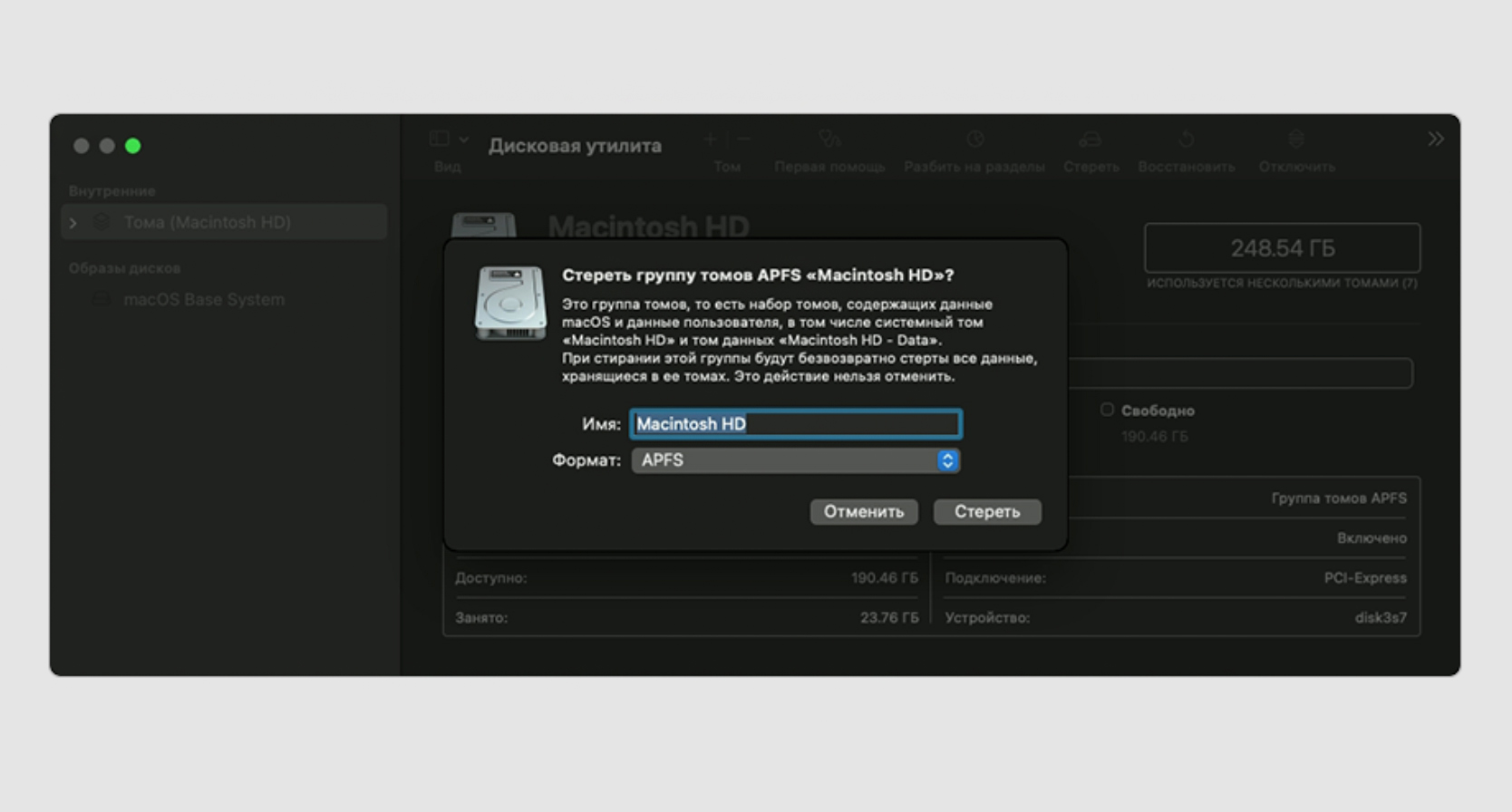
Vacib: əvvəllər daxili elementləri (Macintosh HD-dən başqa) əlavə etmək üçün Disk Utility-dən istifadə etmisinizsə, onları ayrı-ayrılıqda silə bilərsiniz. Proses eynidir.
Əgər siz Mac-in hər şeyi sildiyiniz diskdən başlamasını istəyirsinizsə, macOS-u yenidən quraşdırmalısınız. “Utilities” pəncərəsində bu elementi seçin və ekrandakı təlimatları izləyin.
Macintosh HD “Disk Utility”də yoxdursa, nə etmək lazımdır?
“Disk Utility” tətbiqinin yan panelindəki ilk element olmalıdır. Ola bilsin ki, daha əvvəl adını dəyişmisiniz. “Startup drive” siyahıda yoxdursa, “Apple menu > Shut Down” seçin və bütün Mac periferiyalarını ayırın. Sonra yenidən siyahını yoxlayın.
Nəticə:
MacBook-unuzu fabrik parametrlərinə qaytarmaq barədə olan bu təlimatlar Apple tərəfindən tövsiyə olunur. Siz Mac-ı özünüz sıfırlaya və ya iSpace ekspertləri ilə əlaqə saxlaya bilərsiniz. Yenisini almaq üçün köhnə Mac-inizi satmağı planlaşdırırsınızsa, trade-in xidmətindən istifadə edə bilərsiniz. Təxmini qiyməti indi iSpace saytında hesablayın.